Mac 의 미리보기 소프트웨어 를 사용할 때 PDF 에 암호 보호 기능을 추가하는 데는 약 10 초가 걸리며, 문서를 보호하여 나중에 정보 도난을 방지한다면 몇 초만 투자하면 작업 시간과 수천 달러를 절약 할 수 있습니다.
주소, 은행 정보, 사회 보장 번호 등과 같이 잠재적으로 민감한 정보 가 포함 된 PDF 를 공유 할 때마다 파일을 암호화하고 암호로 보호해야합니다.

암호로 보호 된 PDF는 원하는 사람 만 액세스 할 수 있도록합니다
다음은이를 수행하는 빠르고 쉬운 프로세스입니다.
Mac 에서 PDF를 암호로 보호하는 방법
1. 암호로 보호하려는 PDF를 연 다음 화면 상단의 작업 표시 줄에서 "파일"을 클릭합니다.
2. 드롭 다운 메뉴에서 "내보내기 ..."를 선택합니다.
3. 팝업 창 하단에서 "암호화"옆의 확인란을 선택하십시오.
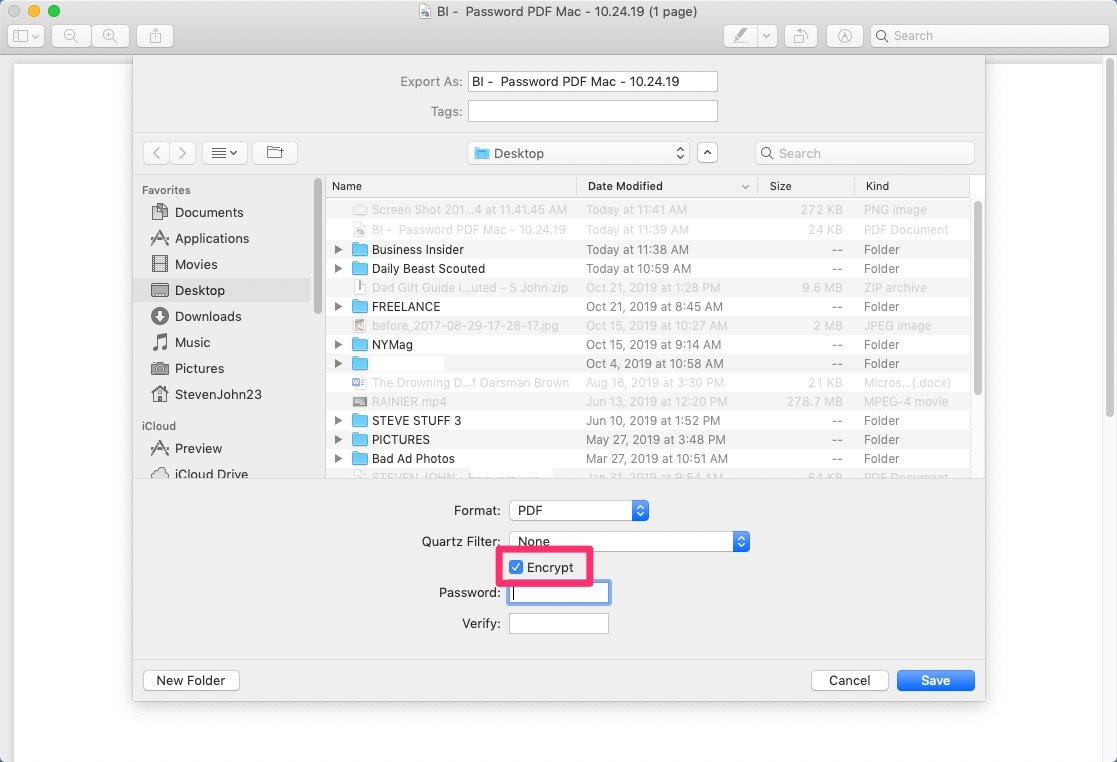
암호를 잠근 상태로 유지하고 PDF의 표준 사본을 유지하려면 다른 이름을 사용하여 암호화 된 버전을 저장해야합니다.Steven John / 비즈니스 인사이더
4. 암호를 입력하고 확인을 위해 표시된 곳에 다시 입력 한 다음 저장을 누르십시오.

Mac에서 PDF를 암호로 보호하는 방법
'컴퓨터' 카테고리의 다른 글
| 지도, 날씨 등과 같은 앱을 사용하기 위해 Mac 컴퓨터에서 위치 서비스를 켜는 방법 (0) | 2020.11.12 |
|---|---|
| Mac 컴퓨터를 초기화하고 공장 설정으로 재설정하는 방법 (0) | 2020.11.12 |
| Mac 또는 PC에서 Google 문서를 PDF로 변환하는 방법 (0) | 2020.11.12 |
| 구글계정을 영구적으로 삭제하고 모든 이메일 및 기타 데이터를 저장하는 방법 (0) | 2020.11.10 |
| 구글알림을 설정하고 맞춤 설정하는 방법 (0) | 2020.11.10 |



